Selamat Siang pada artikel kali ini saya akan membahas tentang setting point to multipoint, sebelumnya pasti teman-teman sudah tau perbedaan antara point to point dengan point to multipoint, ijinkan saya mengulangi lagi point to point berarti satu point ke point lawannya sedangkan point to multipoint yaitu satu point ke banyak point yang bisa terhubung.
Pengerian PTMP
pengertian point to multipoint menurut wikipedia yaitu komunikasi yang dilakukan melalui tipe yang berbeda dari satu ke banyak koneksi, Point-to-multipoint yang paling banyak digunakan di Internet nirkabel (Wireless) dan IP telephony melalui frequency radio. Point-to-Multipoint juga sering disingkat P2MP, PTMP atau PMP.
Bahan yang disiapkan
dalam tutorial ini alat yang saya gunakan sebagai berikut:
Router Gateway:
- RB750
Router sebagai AccesPoint :
- RB411AH lengkap beserta (Minipci:XR5, Pigtail, Jumper Panel, Horn Besar, Box, Adaptor 3A, Poe)
- Kabel Lan
- Antena Grid 24 dB
- Groove lengkap beserta adaptor dan poe
- Horn kecil
- Groove lengkap beserta adaptor dan poe
- Horn kecil
Topologi
pada topologi di atas ada dua groove yang satu mendapatkan ip dari routerboard 750 dan yang satu nya dari RB411AH saya sengaja menggunakan kedua cara ini apabila ada kesalahan mohon bimbingannya :)
Ada 4 router yang akan kita konfigurasi berikut langkahnya
Ada 4 router yang akan kita konfigurasi berikut langkahnya
Konfigurasi Routerboard 750
Langkah pertama yang saya lakukan seperti gambar diatas, yaitu membuat rb750 bisa terkoneksi internet
- masukkan ip address (ether1:Internet, ether3:Local ada 2 ip )
- berikan ip dns
- beri routing static
- cek ping google.com
- beri kan firewall agar bisa diakses mikrotik station
Konfigurasi RB411AH
- Pertama yaitu kita setting Bridge pada Port wlan1 dan ether1
- Kita Setting Wireless
Mode : AP Bridge
Frequency : (Tentukan)
SSID : (Tentukan)
Radio Name : (Tentukan)
pada tab WDS
WDS Mode : Dynamic
WDS Default Bridge : (Bridge yg dibuat tadi)
Setting Ip addres, dns dan static route
Konfigurasi Groove (ip dari rb750)
Isi Frequency, dan scan list di rb411AH kemudian klik scan, dan Connect
ganti mode dengan station wds, tentukan radio name
pada tap WDS, WDS mode :Dynamic
Kita masukkan ip yg kita buat di rb750 tadi, masukan dns, dan static route, dan cek ping google atau etc
Konfigurasi Groove (ip dari RB411AH)
Setting mode, frequency=rb411ah, scan list : antara frequency rb411ah

Tap WDS: Dynamic
wds default bridge : none
Kita dhcp client, sebelumnya dhcp server terlebih dahulu pada ether wlan di rb411AH, Setelah bound maka cek ping ke internet
beri ip address, sesuai gambar diatas, kemudian beri ip firewall nat agar ip local tersebut diubah seakan-akan ip publik yg sedang berselancar di google /internet, jika tidak anda dhcp server, maka beri ip static pada komputer/laptop anda
Ok selesai,
Jika ada kesalahan saya mohon maaf, dan mohon bimbingannya, ^_^



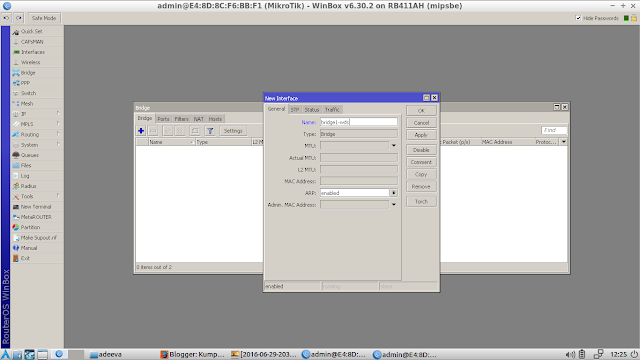
























0 komentar